迅雷下载网页视频方法
方法一:网页视频如何下载呢?怎么把网页中的视频下载到本地呢?当我们发现网页中的视频时,可能需要将视频下载到本地进行保存。但由于网页代码的限制,以及视频下载限制等功能的存在,使得网页视频无法通过正常方法下载到本地。对此我们可以通过以下方法来网页中的视频下载到本地。

由于网页视频需要首先缓存到本地才能进行播放,因此我们可以借助浏览器所提供的“开发者工具”来找到网页视频的位置,进而利用相关下载工具将其下载到电脑指定位置。

在此小编以“搜狗高速浏览器”为例,其它浏览器操作方法与此类似。利用“搜狗浏览器”打开网页视频,右击对应的视频窗口,在其右键菜单中找到“另存为”或者其它相关保存视频的项。
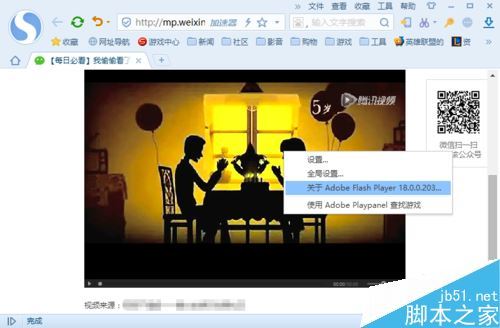

接下来点击“搜狗浏览器”菜单栏中的“工具”菜单项,从其下拉菜单中选择“开发者选项”项进入。如图所示:
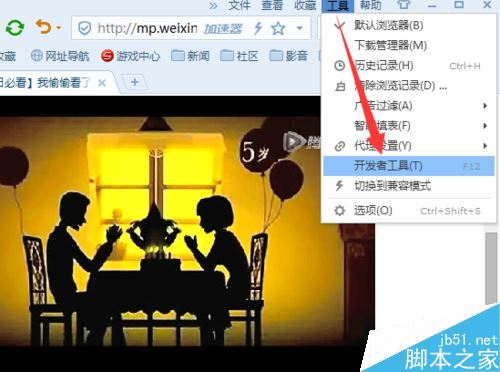
待打开“开发者选项”界面后,切换到“NetWork”(网络)选项卡,刷新一下当前页面,或者点击“播放”按钮以播放当前网页视频。
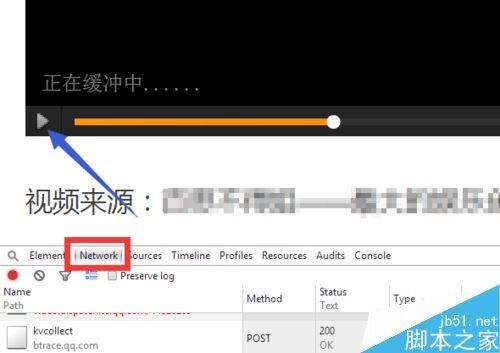
在网页视频播放的过程中,点击“NetWork”选项卡界面中的“Size”项以实现按文件大小进行排序显示。由于在整个网页中,视频文件占用空间最大,因此根据“文件类型”(通常为“Video/mp4”)和“文件大小”很容易就可以找到视频地址。
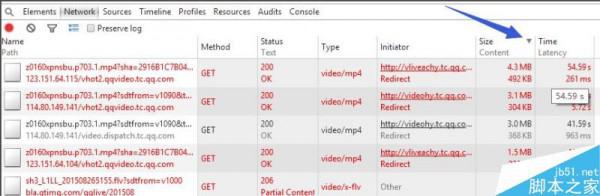

待确定了视频地址后,右击对应的视频地址,从其右键菜单中选择“Copy Links Address”(复制链接地址)项。
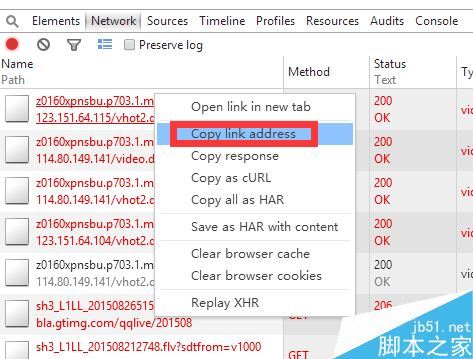
接下来就可以使用相关下载工具下载此网页视频文件啦,在此以“迅雷”为例,在其主界面中,点击“新建任务”按钮,并在弹出的“新建任务”窗口中粘贴此视频地址,点击“立即下载”按钮。
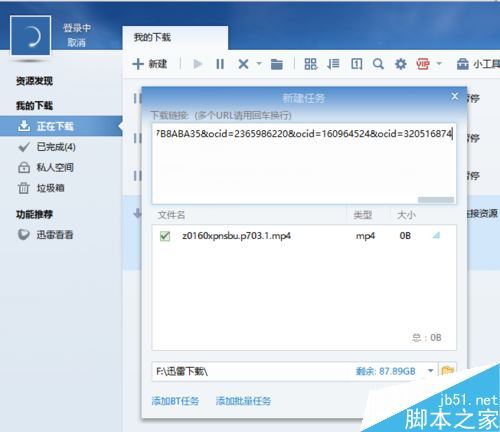
此时就会发现对应的网页视频正式进入下载过程,如图所示:
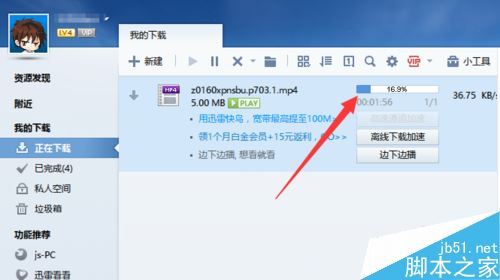

待视频下载完成后,就可以利用“迅雷看看”或“暴风影音”播放器来观看此离线网页视频啦。
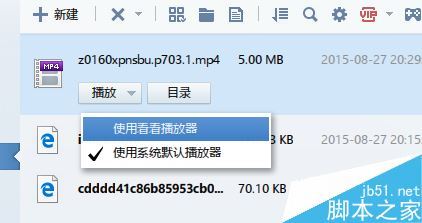
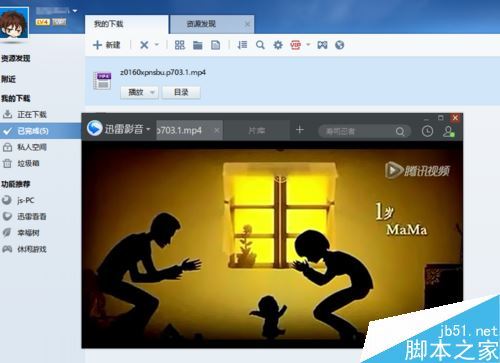
方法二:
为什么网页视频找不到迅雷下载的按钮了,怎么下载网页视频呢?各位童鞋不要心急,下面来介绍视频嗅探功能,【视频嗅探下载】这个功能是迅雷7.2上的一个功能,7.9的版本是不支持的,作用是在于一些视频网站上嗅探到该视频,并且提取出来下载~
了解这个功能后,我们需要有迅雷7.2的版本,如果没有安装迅雷7.2,需要先安装一个才可以哦~
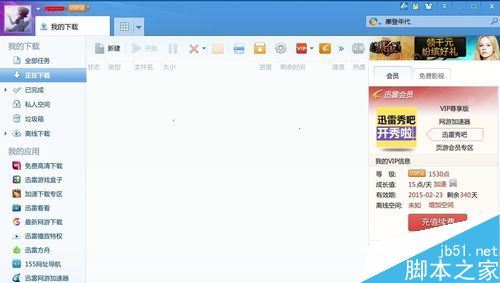
下载好后,打开网页,点击想看的视频,视频的播放界面右上角会出现这个嗅探的图标~
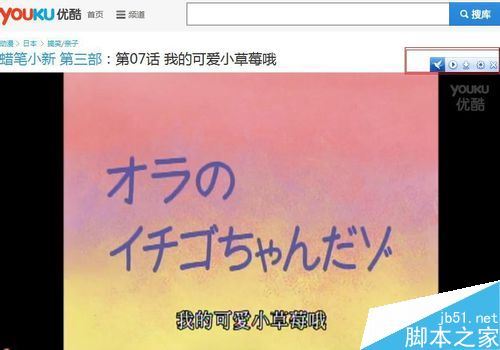
找到下载按钮,点击下载

保存到相应的路径就大功告成了
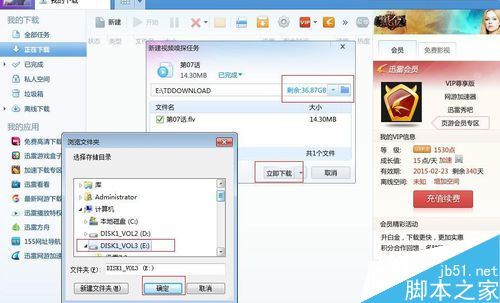
温馨小提示,小编发现这个功能有两个需注意的地方:
1、只支持IE浏览器,但IE9 64位数、IE10 64位数、IE11不支持。
2、大型的视频网站,例如土豆、优酷、迅雷看看的都支持,一些小的视频网站或者特殊的网站可能会做限制。





